小编分享Win10屏保密码如何设置(win10屏保密码设置不了)
|
当离开电脑去干别的事情,电脑会自动进入屏幕保护界面,这样既可以保证电脑安全,又可以省电。为保护电脑隐私,我们还可以设置一个屏保密码,只有输入正确密码才可以进入。电脑小白初次接触,不懂Win10屏保密码怎么设置?别担心,本文小编教你设置一下win10屏保密码,感兴趣的朋友不要错过了。 具体方法如下: 1、在Windows10桌面的空白位置点击右键,在弹出菜单中选择“个性化”菜单项。 2、在打开的个性化设置窗口中,点击左侧的“锁屏界面”菜单项。 3、在右侧新打开的窗口中点击“屏幕保护程序设置”快捷链接。 4、这时会打开屏幕保护程序设置窗口,我们点击屏保护程序下拉菜单选择一个合适的屏幕保护程序。 5、接下来我们选中“在恢复时显示登录屏幕”前的复选框。 6、接着点击下面的“更改电源设置”快捷链接。 7、在打开的电源选项窗口中,我们点击左侧的“唤醒时需要密码”快捷链接。 8、在打开的窗口中我们点击“创建或更改用户账户密码”快捷链接。 9、这时会打开用户账户窗口,点击上面的“在电脑设置中更改我的账户信息”快捷链接。 10、在弹出的窗口中我们为登录设置一个密码,这样以后再恢复屏幕保护的时候,就会要求我们输入密码才可以正常登录。 11、当然屏幕保护的密码也很简单,只需要在屏幕保护程序设置窗口中取消“在恢复晨显示登录屏幕”前的复选就可以了。 |
- 上一篇
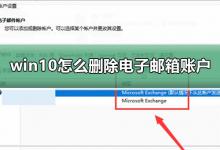
小编分享Win10电子邮件和账户怎么删除(win10电子邮件和账户怎么注销)
win10电子邮箱账户功能支持跨设备使用,但是很多用户都是临时登录操作,如果想要保证自己电子邮件账户的安全性,删除记录是最好的保险,那应该怎么操作呢?来看看详细的方法吧。Win10电子邮件和账户怎么删除?1、按
- 下一篇

小编分享Windows11常见问题有哪些(Windows11有哪些优点)
Windows11系统是微软最新发布的电脑操作系统,很多用户都有很多的问题,这里小编为大家收集了网上部分常见问题解答,更多问题可以在下面评论区留言,Windows11是Microsoft公司于2021年6月24日23时(中国北京时间)发布的新一代操作系统。如需了解有关Windows11操作系统全新功能的相关信息,请参阅由Microsoft首席产品官(CPO)Panos先生撰写的博客文章。
